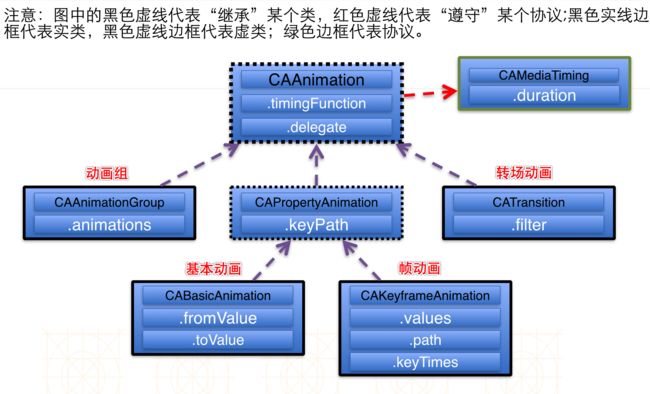Core Animation是直接作用在CALayer上的(并非UIView上)非常强大的跨Mac OS X和iOS平台的动画处理API,Core Animation的动画执行过程都是在后台操作的,不会阻塞主线程。
核心动画继承结构
核心动画继承结构
注意:核心动画中的虚类不能使用,而应该使用他们子类中的实类。
Core Animation的使用步骤
如果是Xcode6之前的版本,要导入框架(并不存在什么CoreAnimation 框架)
开发步骤:
首先得有CALayer(因为CoreAnimation是作用在CALayer上的)
初始化一个CAAnimation对象,并设置一些动画相关属性
通过调用CALayer的addAnimation:forKey:方法,增加CAAnimation对象到CALayer中,这样就能开始执行动画了
通过调用CALayer的removeAnimationForKey:方法可以停止CALayer中的动画
CAAnimation中的一些属性:
duration:动画的持续时间
repeatCount:重复次数,无限循环可以设置HUGE_VALF或者MAXFLOAT
repeatDuration:重复时间
removedOnCompletion:默认为YES,代表动画执行完毕后就从图层上移除,图形会恢复到动画执行前的状态。如果想让图层保持显示动画执行后的状态,那就设置为NO,不过*还要设置fillMode为kCAFillModeForwards*
beginTime:可以用来设置动画延迟执行时间,若想延迟2s,就设置为CACurrentMediaTime()+2,CACurrentMediaTime()为图层的当前时间
timingFunction:速度控制函数,控制动画运行的节奏
delegate:动画代理
fillMode决定当前对象在非active时间段的行为。(要想fillMode有效,最好设置removedOnCompletion = NO)
kCAFillModeRemoved这个是默认值,也就是说当动画开始前和动画结束后,动画对layer都没有影响,动画结束后,layer会恢复到之前的状态
kCAFillModeForwards当动画结束后,layer会一直保持着动画最后的状态
kCAFillModeBackwards 在动画开始前,只需要将动画加入了一个layer,layer便立即进入动画的初始状态并等待动画开始。
kCAFillModeBoth这个其实就是上面两个的合成.动画加入后开始之前,layer便处于动画初始状态,动画结束后layer保持动画最后的状态
CAMediaTimingFunction:速度控制函数
kCAMediaTimingFunctionLinear(线性):匀速,给你一个相对静态的感觉
kCAMediaTimingFunctionEaseIn(渐进):动画缓慢进入,然后加速离开
kCAMediaTimingFunctionEaseOut(渐出):动画全速进入,然后减速的到达目的地
kCAMediaTimingFunctionEaseInEaseOut(渐进渐出):动画缓慢的进入,中间加速,然后减速的到达目的地。这个是默认的动画行为。
CAAnimation代理方法
CAAnimation在分类中定义了代理方法。是给NSObject添加的分类,所以任何对象,成为CAAnimation的代理,都可以。
动画开始的时候调用
- (void)animationDidStart:(CAAnimation *)anim;
动画停止的时候调用
- (void)animationDidStop:(CAAnimation *)anim finished:(BOOL)flag;
CALayer上动画的暂停和恢复
暂停
-(void)pauseLayer:(CALayer*)layer {CFTimeIntervalpausedTime = [layer convertTime:CACurrentMediaTime() fromLayer:nil];// 让CALayer的时间停止走动layer.speed=0.0;// 让CALayer的时间停留在pausedTime这个时刻layer.timeOffset= pausedTime; }
恢复
-(void)resumeLayer:(CALayer*)layer {CFTimeIntervalpausedTime = layer.timeOffset;// 1. 让CALayer的时间继续行走layer.speed=1.0;// 2. 取消上次记录的停留时刻layer.timeOffset=0.0;// 3. 取消上次设置的时间layer.beginTime=0.0;// 4. 计算暂停的时间(这里也可以用CACurrentMediaTime()-pausedTime)CFTimeIntervaltimeSincePause = [layer convertTime:CACurrentMediaTime() fromLayer:nil] - pausedTime;// 5. 设置相对于父坐标系的开始时间(往后退timeSincePause)layer.beginTime= timeSincePause; }
CABasicAnimation——基本动画
基本动画,是CAPropertyAnimation的子类
属性说明:
keyPath:要改变的属性名称(传字符串)
fromValue:keyPath相应属性的初始值
toValue:keyPath相应属性的结束值
动画过程说明:
随着动画的进行,在长度为duration的持续时间内,keyPath相应属性的值从fromValue渐渐地变为toValue
keyPath内容是CALayer的可动画Animatable属性
如果fillMode=kCAFillModeForwards同时removedOnComletion=NO,那么在动画执行完毕后,图层会保持显示动画执行后的状态。但在实质上,图层的属性值还是动画执行前的初始值,并没有真正被改变。
CAKeyframeAnimation——关键帧动画
关键帧动画,也是CAPropertyAnimation的子类,与CABasicAnimation的区别是:
CABasicAnimation只能从一个数值(fromValue)变到另一个数值(toValue),而CAKeyframeAnimation会使用一个NSArray保存这些数值
属性说明:
values:上述的NSArray对象。里面的元素称为“关键帧”(keyframe)。动画对象会在指定的时间(duration)内,依次显示values数组中的每一个关键帧
path:可以设置一个CGPathRef、CGMutablePathRef,让图层按照路径轨迹移动。path只对CALayer的anchorPoint和position起作用。如果设置了path,那么values将被忽略
keyTimes:可以为对应的关键帧指定对应的时间点,其取值范围为0到1.0,keyTimes中的每一个时间值都对应values中的每一帧。如果没有设置keyTimes,各个关键帧的时间是平分的
CABasicAnimation可看做是只有2个关键帧的CAKeyframeAnimation
CAAnimationGroup——动画组
动画组,是CAAnimation的子类,可以保存一组动画对象,将CAAnimationGroup对象加入层后,组中所有动画对象可以同时并发运行
属性说明:
animations:用来保存一组动画对象的NSArray
默认情况下,一组动画对象是同时运行的,也可以通过设置动画对象的beginTime属性来更改动画的开始时间
转场动画——CATransition
CATransition是CAAnimation的子类,用于做转场动画,能够为层提供移出屏幕和移入屏幕的动画效果。iOS比Mac OS X的转场动画效果少一点
UINavigationController就是通过CATransition实现了将控制器的视图推入屏幕的动画效果
动画属性:
type:动画过渡类型
subtype:动画过渡方向
startProgress:动画起点(在整体动画的百分比)
endProgress:动画终点(在整体动画的百分比)
1. 单视图
+ (void)transitionWithView:(UIView *)view duration:(NSTimeInterval)duration options:(UIViewAnimationOptions)options animations:(void (^)(void))animations completion:(void (^)(BOOL finished))completion;
参数说明:
duration:动画的持续时间
view:需要进行转场动画的视图
options:转场动画的类型
animations:将改变视图属性的代码放在这个block中
completion:动画结束后,会自动调用这个block
2. 双视图
+ (void)transitionFromView:(UIView *)fromView toView:(UIView *)toView duration:(NSTimeInterval)duration options:(UIViewAnimationOptions)options completion:(void (^)(BOOL finished))completion;
参数说明:
duration:动画的持续时间
options:转场动画的类型
animations:将改变视图属性的代码放在这个block中
completion:动画结束后,会自动调用这个block
3. 自己写转场
创建转场动画:[CATransition animation]
设置动画属性值
添加到需要转场动画的图层上[layer addAnimation:animation forKey:nil]
转场动画的类型(NSString *type)
fade: 交叉淡化过渡
push: 新视图把旧视图推出去
moveIn: 新视图移到旧视图上面
reveal: 将旧视图移开,显示下面的新视图
cube: 立方体翻滚效果
oglFlip: 上下左右翻转效果
suckEffect: 收缩效果,如一块布被抽走
rippleEffect: 水滴效果
pageCurl: 向上翻页效果
pageUnCurl: 向下翻页效果
cameraIrisHollowOpen: 相机镜头打开效果
cameraIrisHollowClos: 相机镜头关闭效果
转场动画的方向(NSString *subtype)
从某个方向开始:fromLeft,fromRight,fromTop,fromBottom
CoreAnimation中的CALayer
1. CAReplicatorLayer:复制图层
顾名思义,复制图层就是用来复制的。它会将自己的子图层进行复制,连同子layer上的动画会一起复制。
属性说明:
instanceCount:复制份数。(会把原始的子图层复制多少份,包括原来的一份)
instanceTransform:形变。每一份相对上一份的形变量
instanceDelay:每一份相对上一份的时间延迟。
修改CAReplicatorLayer的颜色通道,可以改变CAReplicatorLayer的显示的样式
@property floatinstanceRedOffset;
@property floatinstanceGreenOffset;
@property floatinstanceBlueOffset;
@property floatinstanceAlphaOffset;
2. CAShapeLayer:形状图层
根据形状,绘制内容的图层
属性说明:
path:描述形状的路径。默认会把路径封闭,然后填充。
fillColor:填充的颜色
strokeColor:描边的颜色(如果想仅仅只描边的话,就把fillColor设为clearcolor就好)
strokeStart:开始描边的比例【0-1】
strokeEnd:结束描边的比例【0-1】
3. CAGradientLayer:渐变图层
用这个图层,可以做颜色的渐变
属性说明:
colors:保存所有渐变的颜色,里面是CGColorRef,记得用id,让编译器以为数组里面的是OC对象。
locations:保存所有渐变的位置【0-1】
startPoint:开始渐变的点【0-1】
endPoint:结束渐变的点【0-1】
最后:
核心动画给我们展示的只是一个假象,layer的的frame、bounds、position并不会在动画完毕之后发生改变。
UIView封装的动画,会使会真实修改view的一些属性。